Mint Instagram felhasználó már tudja, hogy a közösségi média platform kiváló hely a fényképek közzétételére. Látni fogja a háziállatokat, embereket, helyeket és egyebeket azoktól, akiket követ, és közzéteheti ezeket a saját képeket.
Mi a teendő, ha egyszerre több fotót szeretne közzétenni? Lehet, hogy van két vagy több olyan képed, amelyek kapcsolódnak egymáshoz, vagy ésszerűbb lenne együtt közzétenni. Itt megmutatjuk, hogyan adhat hozzá több fotót az 1-hezés a mobilalkalmazásban.
Több fotó közzététele az Instagram-webhelyen
Ha az Instagramon megosztani kívánt fotó a számítógépeden, akkor könnyedén hozzáadhat egynél többet egy új internetes bejegyzéshez.
Látogassa meg a Instagram.com oldalt, jelentkezzen be, és válassza ki a közzétételikont (pluszjel) a jobb felső sarokban.

Amikor megnyílik az Új bejegyzés létrehozásaablak, lehetősége van arra, hogy fotóit az ablakba húzza, vagy több fotót is feltöltsen a számítógépéről.
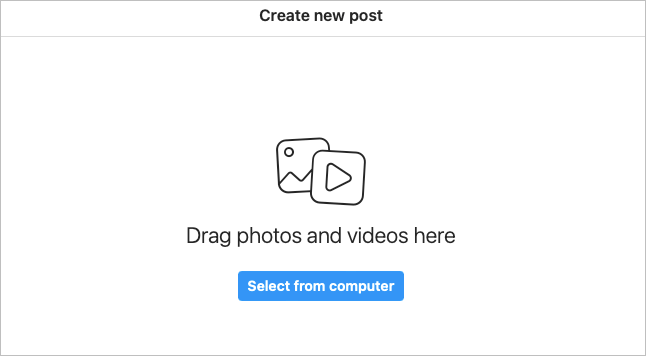
Húzzon egy fotócsoportot
Ha a számítógépén lévő képeket közvetlenül az ablakba szeretné húzni, jelölje ki őket. Ezután húzza át a fotócsoportot az Új bejegyzés létrehozása ablakba.
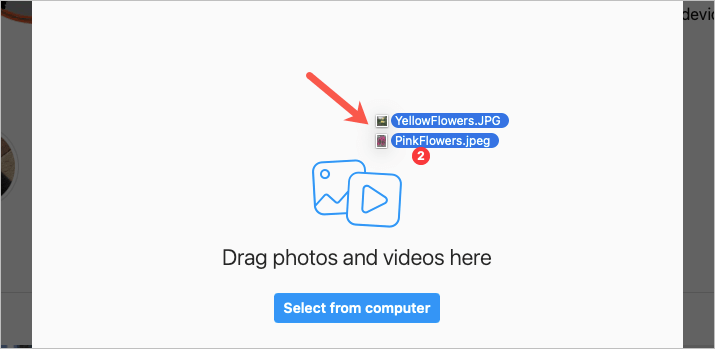
Válasszon ki egy fotócsoportot
Ha könnyebben tallózhat fotói között, kattintson a Kiválasztás számítógéprőlgombra. Keresse meg fotóit, válassza ki az összes közzétenni kívánt fotót, majd válassza a Feltöltéslehetőséget.
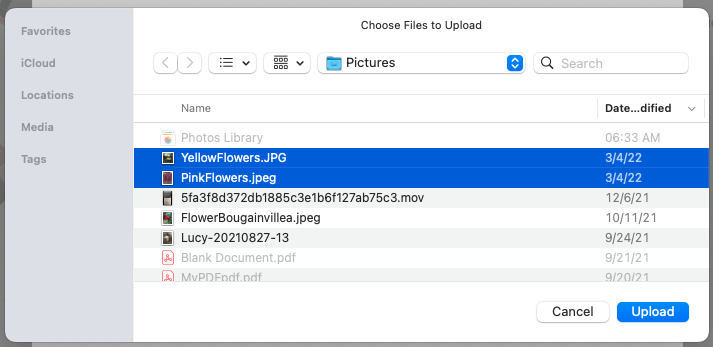
További fényképek hozzáadása a bejegyzéshez
Lehet, hogy a a megosztani kívánt fényképeket különböző helyeken található a számítógépén, ami megnehezíti az összes egyidejű kiválasztását. Több fotót továbbra is közzétehet.
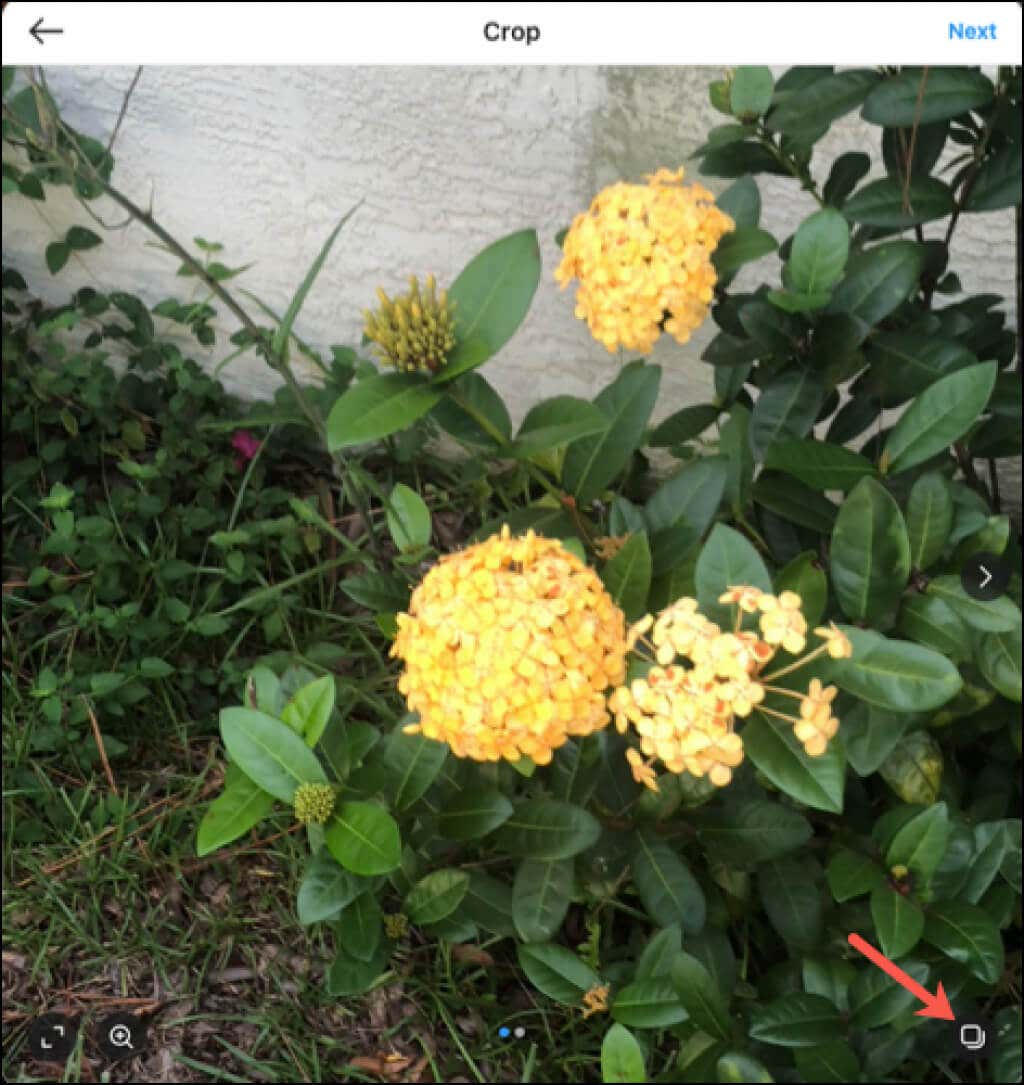
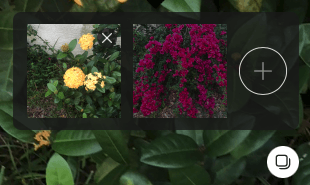
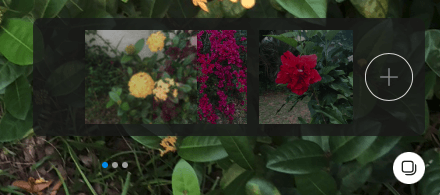
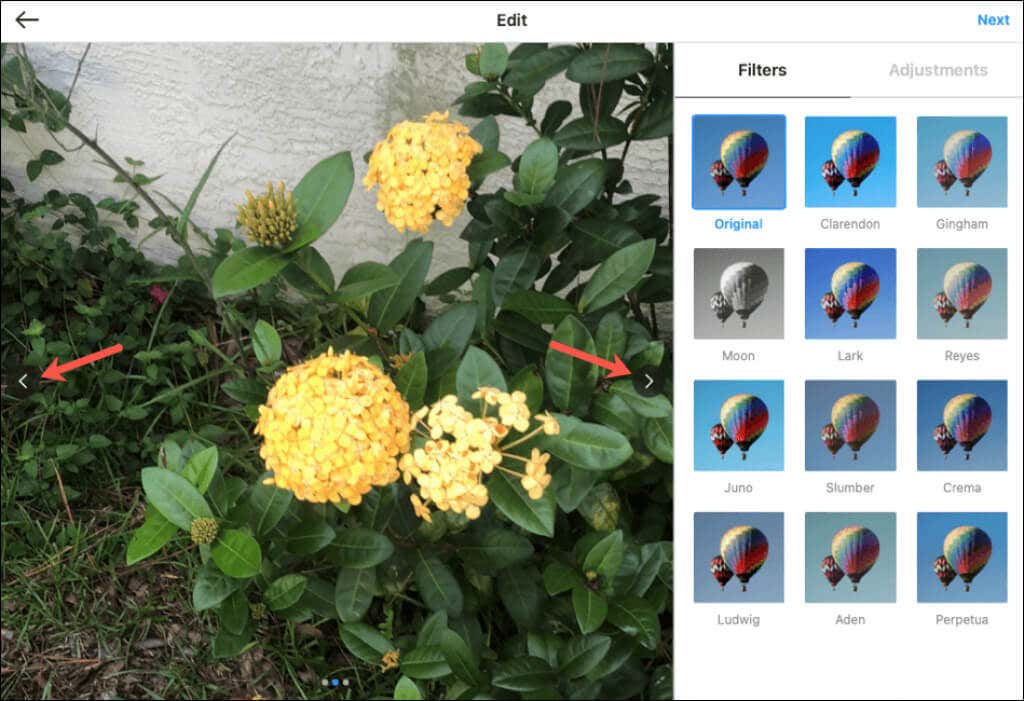
Amikor mások megtekintik a bejegyzésedet az interneten, nyilakat látnak a fotók bal és jobb oldalán, hogy mozogjanak közöttük. A felvett fotók számát is jelzik alul.
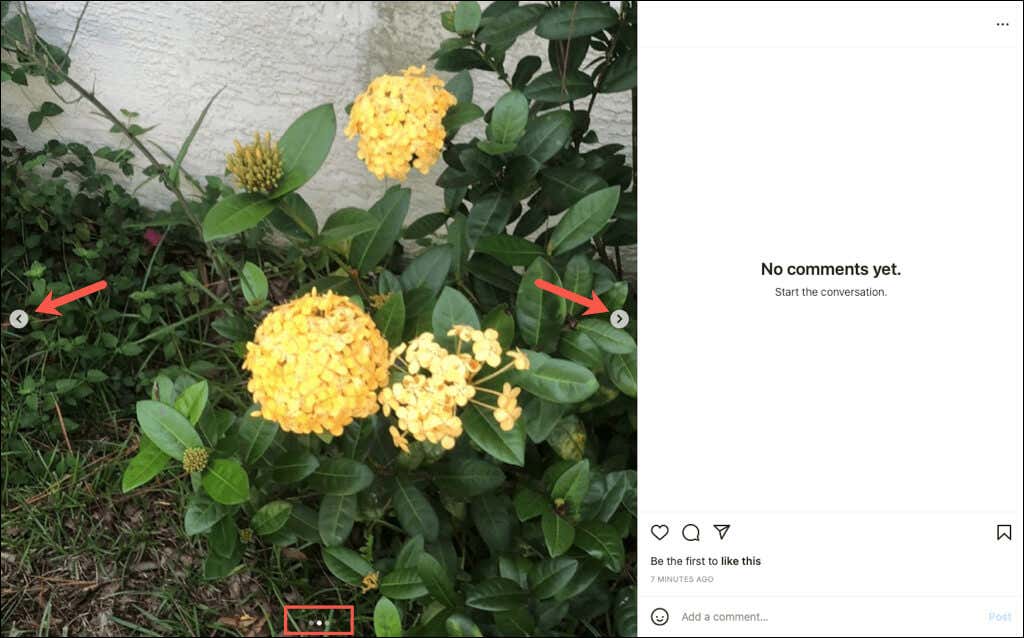
Több fotó közzététele az Instagram mobilalkalmazásban
Lehet, hogy a közzétenni kívánt képek a mobileszközén vannak. Több fotót is közzétehet a(z) Instagram alkalmazás iPhone-on és Android rendszerben.
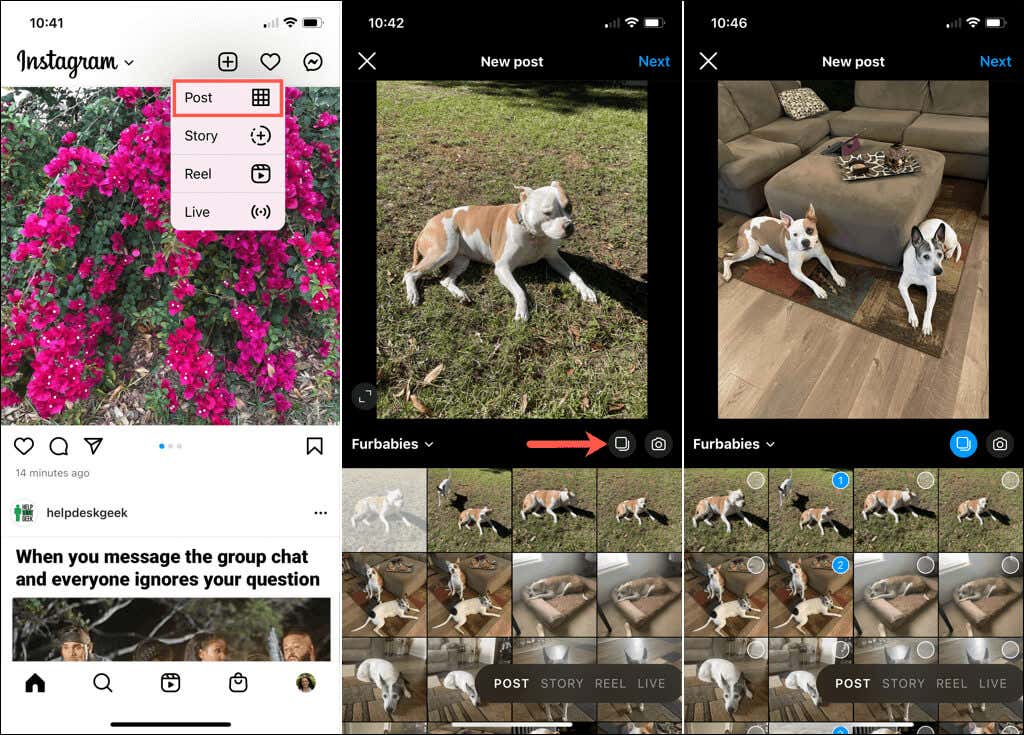
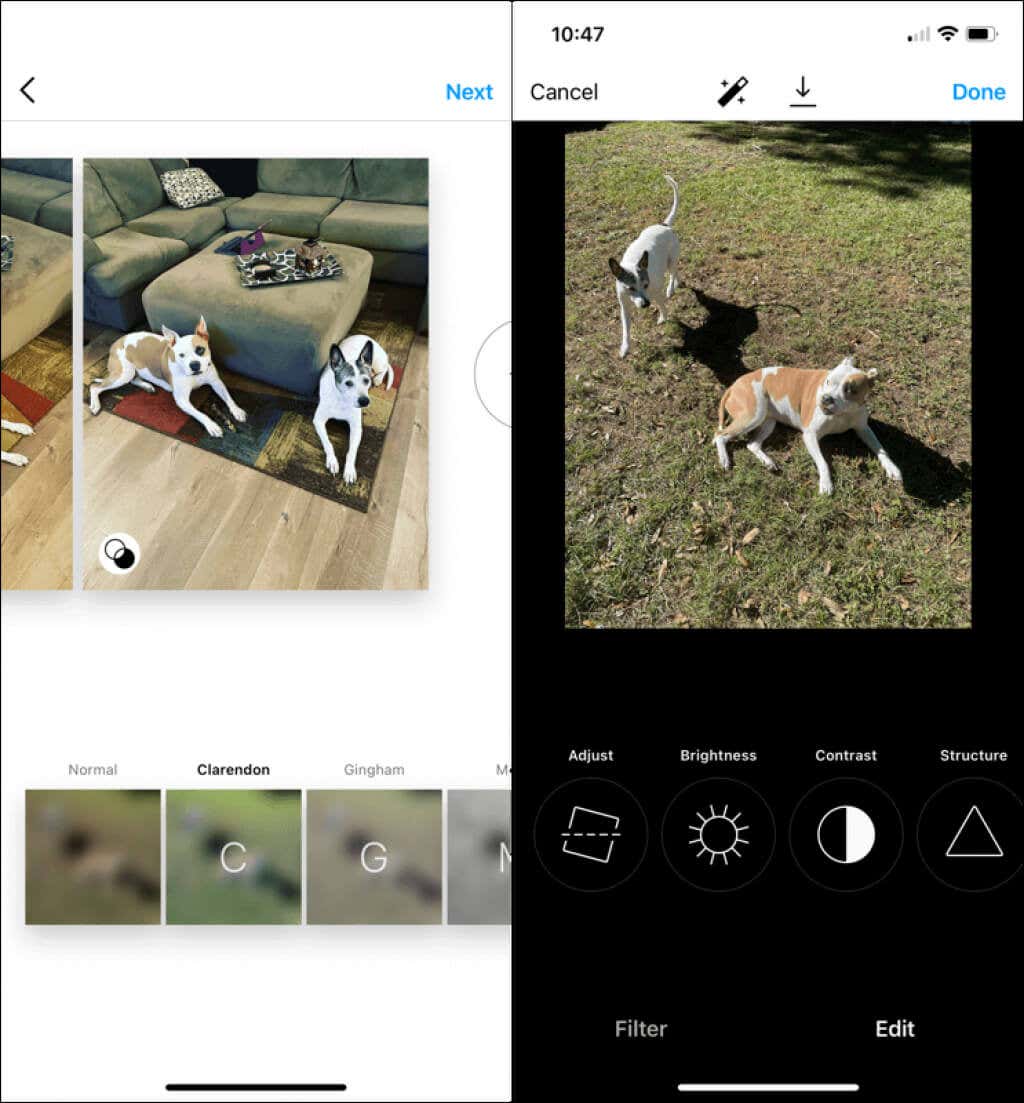
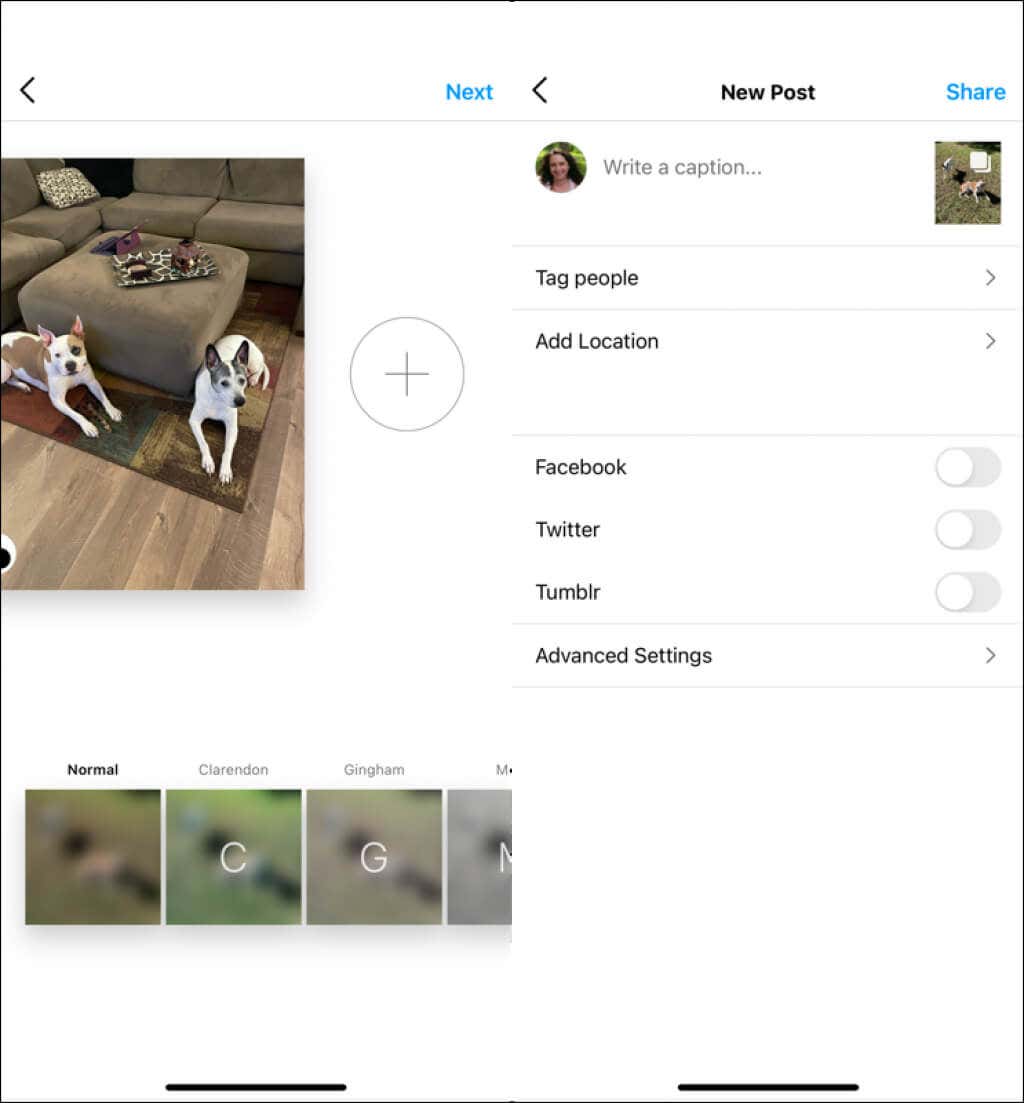
Amikor mások megtekintik a bejegyzésedet az Instagram hírfolyamában, az első fotó alján pontok jelennek meg a benne lévő képek számának megfelelően. Ezután csúsztathatják az összeset.
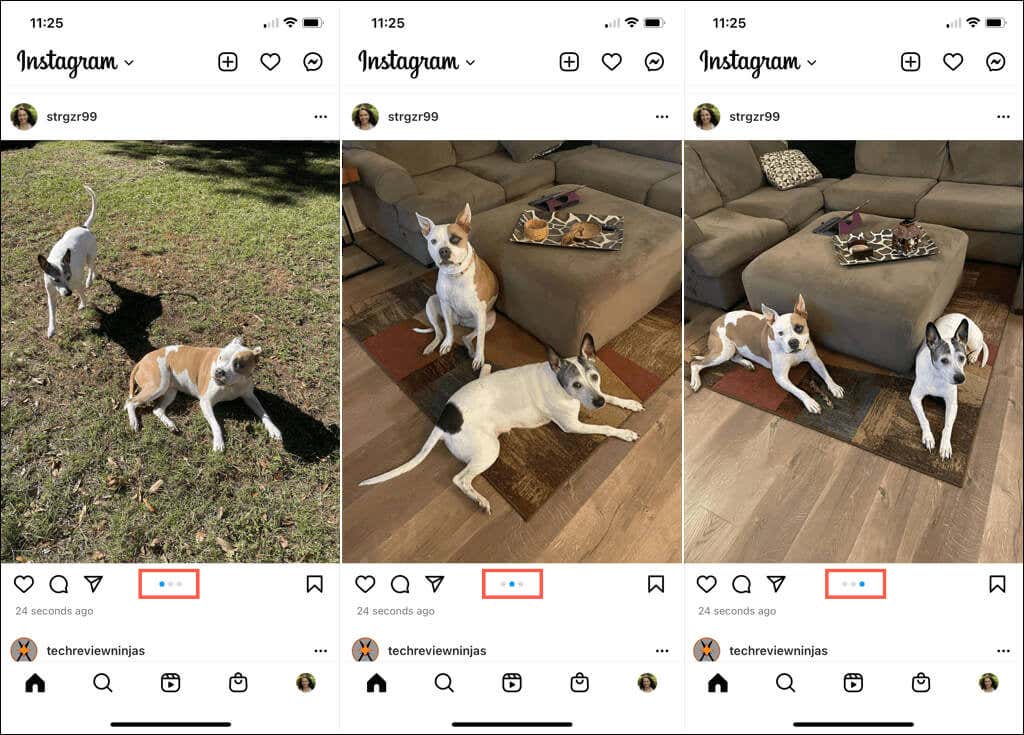
Most, hogy tudja, hogyan kell több fotót hozzáadni egy Instagram-bejegyzéshez, nézze meg, hogyan kell Instagram-történetek létrehozása vagy influencerré válni a népszerű hálózaton..
.